Med en administratorkonto på computeren kan du justere systemindstillinger og foretage ændringer i filsystemet. Uanset hvilket operativsystem der bruges, kan du ændre adgangskoden til administratorkontoen via kommandolinjen. På Windows -computere er administratorkontoen som standard deaktiveret og skal aktiveres manuelt, når du vil bruge den.
Trin
Metode 1 af 3: På Windows -computer
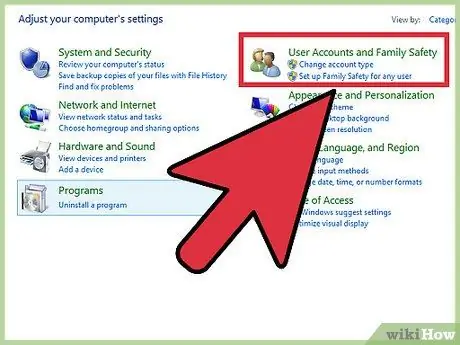
Trin 1. Forstå de forskellige typer administratorkonti
Windows deaktiverer automatisk administratorkontoen på alle versioner af Windows -operativsystemet, der udgives efter XP. Denne konto er deaktiveret af sikkerhedsmæssige årsager, fordi den første personlige konto, du opretter, automatisk indstilles som en administratorkonto. Følgende metoder forklarer detaljeret, hvordan du aktiverer en deaktiveret administratorkonto og angiver en adgangskode til kontoen.
Hvis du vil ændre adgangskoden til den personlige administratorkonto, skal du åbne Kontrolpanel og vælge "Brugerkonti". Vælg en personlig administratorkonto, og klik på "Opret en adgangskode" eller "Skift din adgangskode"
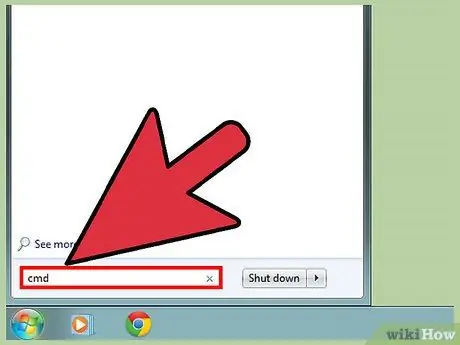
Trin 2. Tryk på knappen
Vinde og skriv "cmd".
Du kan se "Kommandoprompt" på listen over søgeresultater.
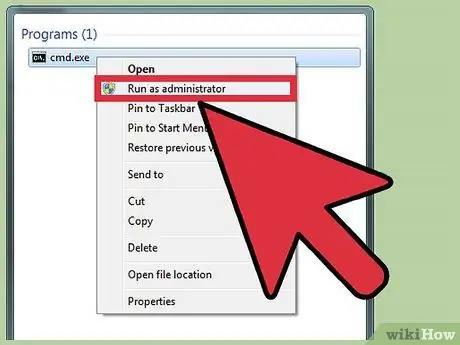
Trin 3. Højreklik på "Kommandoprompt" og vælg "Kør som administrator"
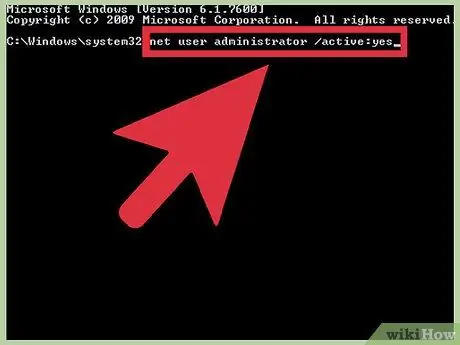
Trin 4. Skriv
netbrugeradministrator /aktiv: ja og tryk på Gå ind.
Operativsystemets standardadministratorkonto aktiveres på computeren. Normalt aktiverer brugerne denne konto, så de kan udføre automatiseringsarbejde uden at skulle se meddelelsen "Brugeradgangskontrol" hver gang systemindstillingerne ændres.
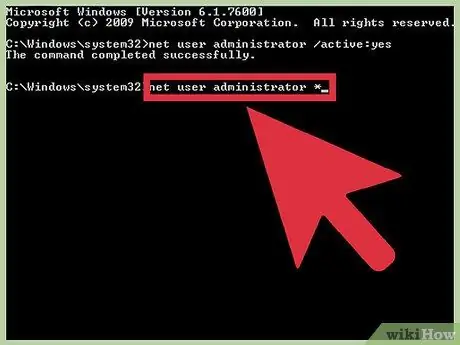
Trin 5. Skriv
netuser administrator * og tryk på Gå ind.
Med dette trin kan du ændre adgangskoden til administratorkontoen.
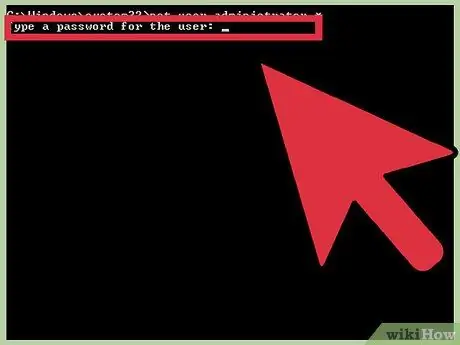
Trin 6. Indtast den adgangskode, du vil bruge
Indtastede tegn vises ikke. Tryk på Enter -tasten, når du er færdig med at indtaste adgangskoden.
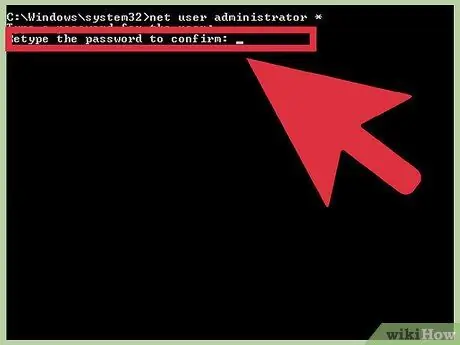
Trin 7. Indtast adgangskoden igen for at bekræfte
Hvis de to adgangskodeposter ikke stemmer overens, skal du indtaste den adgangskode, du vil bruge.
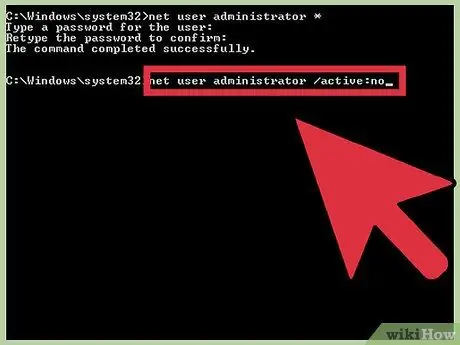
Trin 8. Skriv
netbrugeradministrator /aktiv: nej og tryk på Gå ind.
Administratorkontoen deaktiveres. Når den ikke er i brug, er det en god idé at deaktivere kontoen. Når du har angivet adgangskoden og udført de nødvendige handlinger via administratorkontoen, skal du deaktivere kontoen via kommandoprompt.
Metode 2 af 3: På MacOS X. Computere
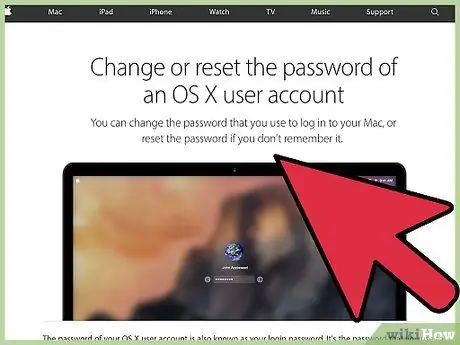
Trin 1. Forstå den proces, der skal følges
Du kan bruge enkeltbrugerfunktion til at nulstille din Mac -computeradgangskode, hvis du glemmer det. Du behøver ikke administratoradgang for at udføre denne procedure.
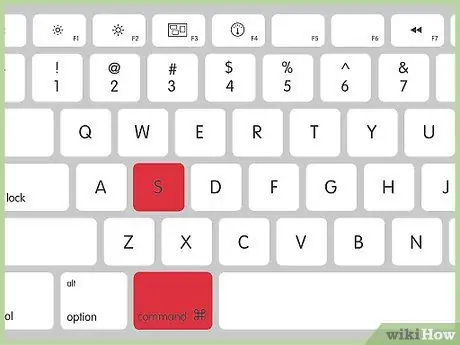
Trin 2. Genstart computeren, og hold knappen nede
Kommando+S.
Hvis du bliver ved med at holde tasterne nede, mens computeren genstarter, vil du blive ført til et kommandolinjevindue.
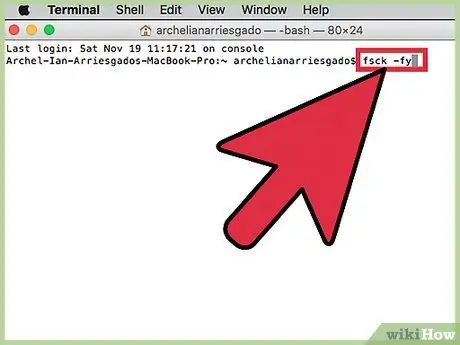
Trin 3. Skriv
fsck -fy og tryk på Vender tilbage.
Der scannes på harddisken efter fejl. Denne proces tager et par minutter. En scanning skal udføres, før du kan gå videre til næste trin.
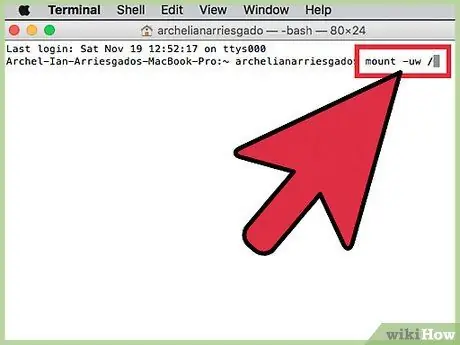
Trin 4. Skriv
mount -uw / og tryk på Vender tilbage.
På denne måde kan du foretage ændringer i filsystemet.
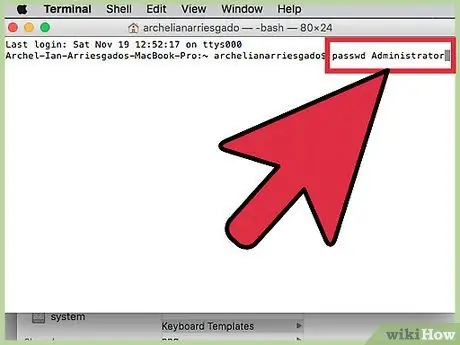
Trin 5. Skriv
administratoradgangskode og tryk på Vender tilbage.
Du kan ændre adgangskoden til enhver brugerkonto ved at indtaste kontonavnet i stedet for navnet "Administrator".
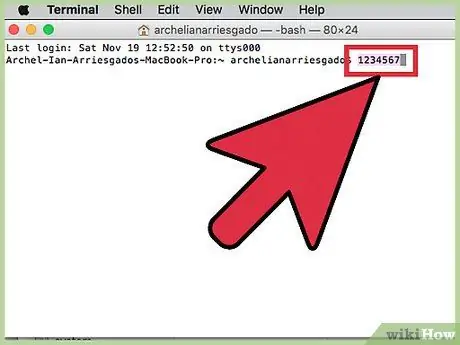
Trin 6. Indtast den nye adgangskode to gange
Du bliver bedt om at indtaste en ny adgangskodepost, og indtast den igen for at bekræfte indtastningen. Indlæg, du ikke kan se, når de er skrevet.
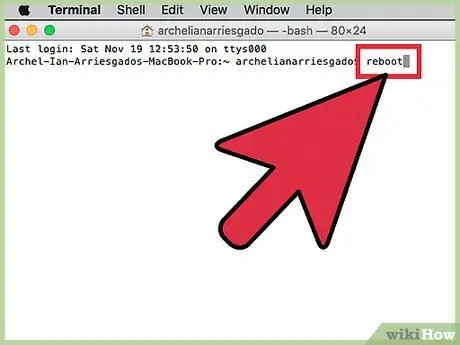
Trin 7. Skriv
genstarte og tryk på Vender tilbage.
Computeren genstarter, og OS X indlæses normalt. Administratorkontoen kan nu bruges med den nye adgangskode.
Metode 3 af 3: På Linux -computer
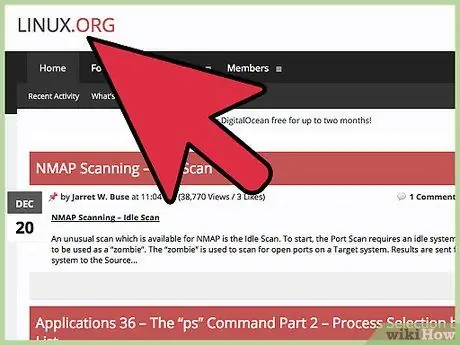
Trin 1. Forstå risiciene, inden du fortsætter
Linux er designet, så du kan udføre administrativt arbejde uden at skulle logge ind på en administrator eller root -brugerkonto. Derfor anbefales det stærkt, at du bruger sudo -kommandoen til at udføre handlinger, der kræver root -adgang i stedet for at logge ind på selve rodkontoen. Da du kan bruge sudo -kommandoen og kombinere den med brugerens adgangskode for at foretage masterændringen (root), behøver du ikke angive en adgangskode til rodkontoen. Men hvis du vil angive en adgangskode, skal du fortsætte med at læse denne metode.
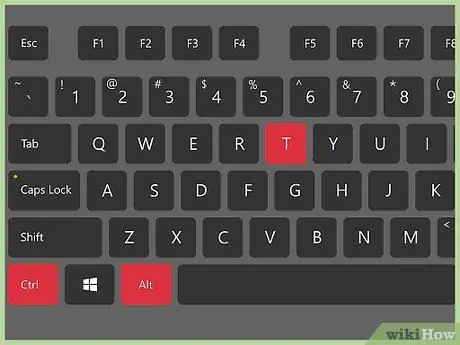
Trin 2. Åbn Terminal
Du skal ændre adgangskoden via Terminal -programmet, som kan åbnes via proceslinjen eller ved at trykke på genvejen Ctrl+Alt+T.
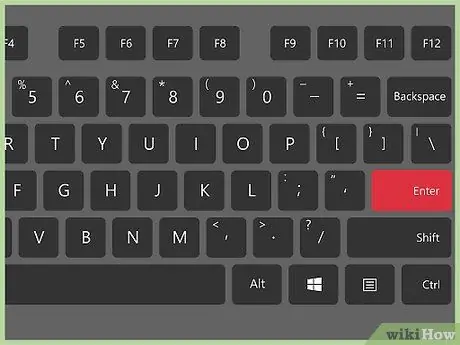
Trin 3. Skriv
sudo passwd og tryk på Gå ind.
Du bliver bedt om at indtaste brugeradgangskoden på dette tidspunkt.
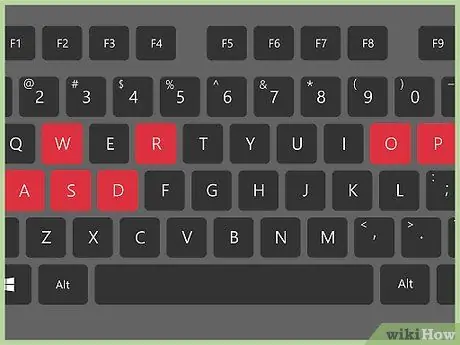
Trin 4. Indtast den nye root -adgangskode
Når du har indtastet brugeradgangskoden, bliver du bedt om at oprette en ny root -adgangskode. Indtast adgangskoden to gange for at bekræfte det. Adgangskoden indtastes ikke på skærmen, mens den skrives.







